Arama Sırasında Samsung Galaxy Telefon Ekranının Siyah Kalmasını Düzeltmenin En İyi 9 Yolu
Çeşitli / / April 05, 2023
Samsung, tüm Galaxy telefonlarında farklı bir Telefon uygulaması barındırır ve aramaları kaydetme, devam eden bir aramaya başkalarını ekleme, klavyeye erişim ve daha fazlası gibi özelliklerle doludur. Ancak, etkin bir arama sırasında bu seçenekler görünmezse ne olur? İşte bir arama sorunu sırasında Samsung Galaxy telefon ekranının siyah kalmasını düzeltmenin en iyi yolları.

Bir görüşme sırasında Samsung telefonunuzun ekranı siyah kaldığında hiçbir telefon özelliğine erişemezsiniz. f için bir rehberimiz varkenBir arama sırasında Android telefonun ekranının kararmasını düzeltmek, bu özellikle Samsung Galaxy telefonları için tasarlanmıştır. Size sorun giderme püf noktalarını göstermeden önce, bir arama sırasında telefon ekranınızın neden karardığını anlayalım.
Bir Arama Sırasında Samsung Telefonumun Ekranı Neden Kararıyor?
Bir arama yaptığınızda veya aldığınızda ve Samsung telefonunuzu kulağınıza yaklaştırdığınızda, yakınlık sensörü devreye girer ve yanlışlıkla dokunmayı önlemek için ekranı kapatır. Uygulama, bir aramada sessize alma, kaydetme, tuş takımı veya başka herhangi bir seçeneğe basmamanızı sağlar. Galaxy telefonu kulağınızdan uzaklaştırdığınızda ekran otomatik olarak açılmalıdır. Görüşme sırasında Samsung telefonun ekranının açılmaması kafanızı karıştırabilir. Sorunu bir kez ve herkes için ele alalım.
1. Yan Düğmeye Basın
Arama sırasında Samsung telefonunuzun ekranı siyah kalırsa, ekranı açmak için yan (güç) düğmeye basın. Arama özelliklerine erişmek için kullanışlı hilelerden biridir.
2. Kalın Kasayı Çıkarın

Samsung Galaxy telefonunuzu korumak için kalın ve sağlam bir kılıf mı kullanıyorsunuz? Telefonunuzun yakınlık sensörünü etkileyebilir. Kılıfı çıkarmalı ve siyah ekran sorunu yaşamadan arama yapmayı/almayı denemelisiniz.
İyi bir telefon kılıfı kullanmak istiyorsanız, uyumlu seçeneklerden birinden Samsung ortaklarından bir tane aldığınızdan emin olun.
3. Ekran Koruyucuyu Çıkarın
Kalın bir ekran koruyucu, Samsung Galaxy telefonunuzun yakınlık sensörünü de etkileyebilir ve aramalar sırasında ekran kararabilir. Ekran koruyucuyu çıkarmanız ve saygın bir şirketten kaliteli bir ekran koruyucu uygulamanız gerekir.
4. Telefon Uygulamasını Durdurmaya Zorla
Samsung, farklı bir Telefon uygulamasını paketler. Bir kullanıcı arabirimi yazılımı. Telefon uygulaması garip davranıyorsa, onu zorla durdurmanız ve tekrar denemeniz gerekir. Aşağıdaki adımlardan geçin.
Aşama 1: Galaxy telefonun ana ekranında Telefon uygulamasını bulun ve üzerine uzun basın.
Adım 2: Uygulama bilgisi menüsünü açmak için "i"ye dokunun.
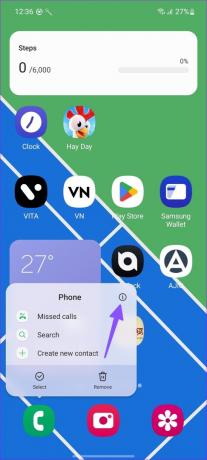
Aşama 3: Sağ alt köşedeki Zorla Durdur'a dokunun ve işleminizi onaylamak için Evet'e basın.
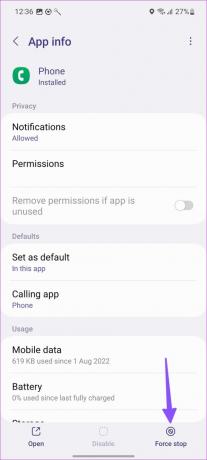
5. Telefon Uygulamasını Güncelleyin
Samsung, Telefon uygulamasını Galaxy Store aracılığıyla dağıtır. Şirket, uygulamayı yeni özellikler ve hata düzeltmeleriyle sık sık günceller. Telefon uygulamasını güncelleyebilir ve siyah ekran sorunu olmadan arama yapabilirsiniz.
Aşama 1: Samsung telefonunuzda Galaxy Store'u açın.
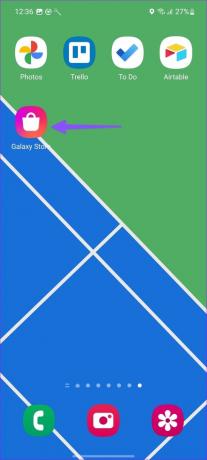
Adım 2: Galaxy Store uygulamasının sağ alt köşesindeki Menü'ye gidin.
Aşama 3: Güncellemeler'i seçin.
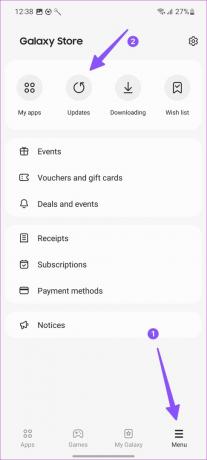
Adım 4: Telefon uygulamasını aşağıdaki menüden güncelleyin veya Tümünü güncelle'ye basın.
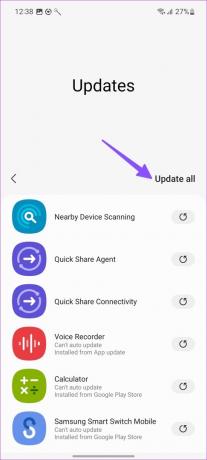
6. Telefon Uygulaması Güncellemelerini Kaldırma
Samsung cihazınızdaki Telefon uygulaması en son güncellemeyi yükledikten sonra sorun mu veriyor? En son Telefon güncellemelerini telefonunuzdan kaldırabilirsiniz.
Aşama 1: Samsung telefonunuzda Telefon bilgileri menüsünü açın (yukarıdaki adımlara bakın).
Adım 2: Sağ üst köşedeki kebap menüsüne (üç dikey nokta) dokunun ve Güncellemeleri kaldır'ı seçin.
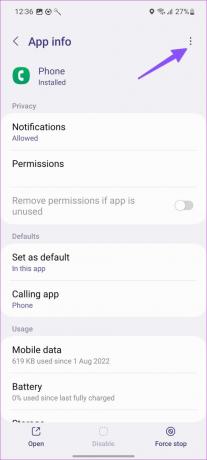
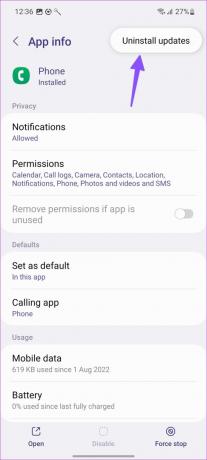
7. Fiziksel Hasar Kontrolü
Son zamanlarda Samsung telefonunuzu hatırı sayılır bir yükseklikten düşürdünüz mü? Telefonun yakınlık sensörüne zarar vermiş olabilirsiniz. En yakın servis merkezinde tamir ettirmeniz gerekecek. Galaxy telefonunuzda fiziksel bir hasar varsa bu yazıdaki hilelerin hiçbiri işe yaramayacaktır.
8. Google Telefon Uygulamasını Deneyin
Varsayılan Telefon uygulaması hala Samsung telefonunuzda çalışıyorsa, Google'ın Telefon uygulamasını kullanmalısınız. Bu, en iyi Telefon uygulamaları dışarıda. Google Play Store'dan indirebilir ve arama görevlerini yerine getirmek için varsayılan olarak ayarlayabilirsiniz. İşte nasıl.
Aşama 1: Play Store'dan Phone by Google uygulamasını indirin.
Google'dan Telefon İndir
Adım 2: Samsung Galaxy telefonunuzda Ayarlar'ı açın.
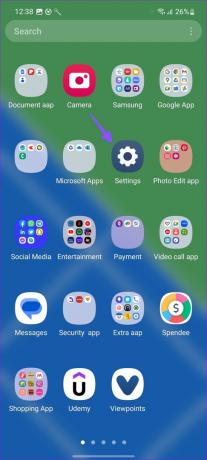
Aşama 3: Uygulamalar'a ilerleyin.
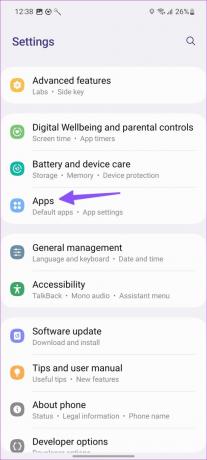
Adım 4: "Varsayılan uygulamaları seç"e dokunun.
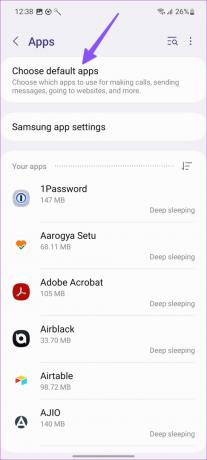
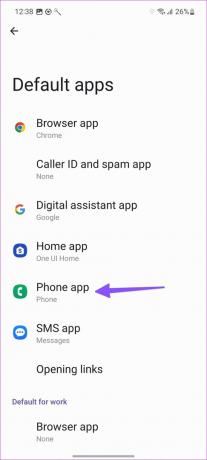
Adım 5: Telefon uygulamasını seçin ve Google'ın Telefon uygulamasının yanındaki radyo düğmesine dokunun.

9. Bir Kullanıcı Arayüzünü Güncelleyin
Bir arama sırasında Samsung Galaxy telefon ekranının kararması, One UI yazılımındaki bir hatadan kaynaklanıyor olabilir. Samsung genellikle bu tür sorunları çözmek için hızlıdır. En son One UI güncellemesini telefonunuza yüklemelisiniz.
Aşama 1: Ayarlar uygulamasını açın ve Yazılım güncellemesine gidin.
Adım 2: Samsung telefonunuza en son One UI yapısını indirip yükleyin.
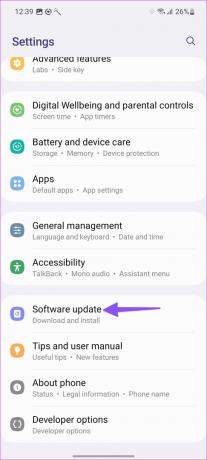
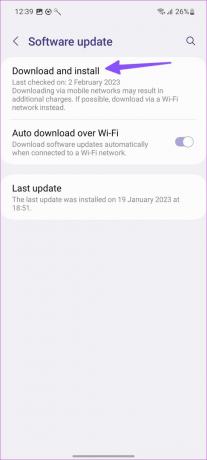
Kusursuz Çağrı Deneyiminin Keyfini Çıkarın
Samsung telefon, arama sırasında ortalamanın altında bir arama deneyimine yol açan siyah kalıyor. Hangi numara senin için çalıştı? Bulgularınızı aşağıdaki yorumlarda bizimle paylaşın.
Son güncelleme 13 Şubat 2023
Yukarıdaki makale, Guiding Tech'i desteklemeye yardımcı olan bağlı kuruluş bağlantıları içerebilir. Ancak, editoryal bütünlüğümüzü etkilemez. İçerik tarafsız ve özgün kalır.
Tarafından yazılmıştır
Parth Shah
Parth daha önce teknoloji haberlerini kapsayan EOTO.tech'te çalıştı. Şu anda Guiding Tech'te uygulama karşılaştırması, öğreticiler, yazılım ipuçları ve püf noktaları hakkında yazmakta ve iOS, Android, macOS ve Windows platformlarının derinliklerine dalmaktadır.



